4 начина за коригиране на съобщения за раздори, които не се изпращат (09.15.25)
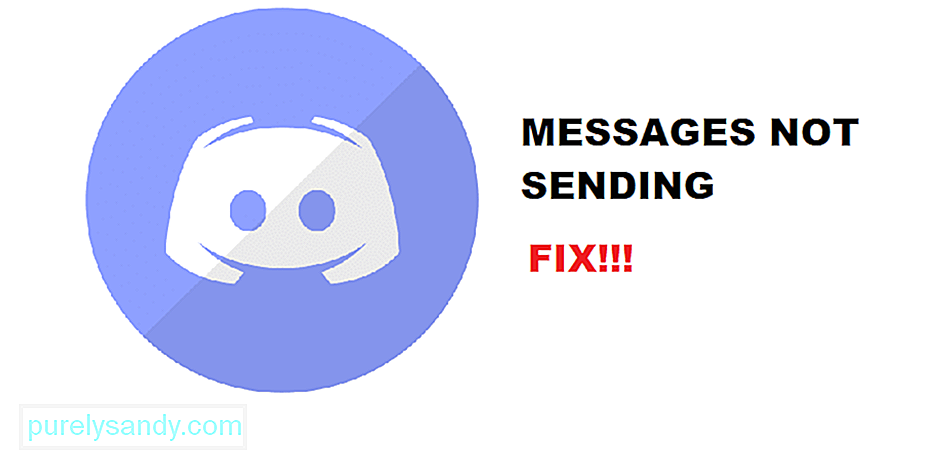 discord съобщения, които не се изпращат
discord съобщения, които не се изпращат Discord е едно от най-универсалните приложения, което поддържа множество платформи и комуникацията между платформите никога не е била толкова лесна, както стана с Discord. С съобщенията, базирани на общности, известни като сървъри, можете да получите шанса да изпращате съобщения със или без мултимедия на някой от вашите приятели, които сте добавили в разрез или дори на целия сървър, правейки целия комуникационен процес блажен за вас. Така че, той ще добави правилното комуникационно изживяване към живота ви и ще ви хареса да използвате раздори, без значение коя операционна система може да използвате.
Платформата е доста стабилна и няма много проблеми, които може да имате да се изправите, докато използвате Discord. Въпреки че с техническите услуги и продукти никога не можете да бъдете толкова сигурни и ако имате някакви проблеми с вашия Discord, тъй като съобщенията не се изпращат, ето няколко неща, които трябва да проверите.
Популярни уроци по Discord
1. Интернет връзка
Първото нещо, което трябва да гарантирате, е добре, е интернет връзката. Приложението Discord работи по интернет за изпращане на съобщения и това трябва да е доста очевидно. Така че, ако получавате проблема, сякаш съобщенията ви не се изпращат, първо трябва да проверите интернет. Уверете се, че имате правилния достъп до интернет и че връзката работи нормално. Освен това ще трябва да проверите дали получавате правилната скорост. За да направите това правилно, ще трябва да инсталирате приложение за проверка на скоростта на вашия компютър и да проверите за скоростта на интернет и Ping, за да се уверите, че е правилно.
Друго нещо, което ще трябва да гарантирате е, че има не е активиран какъвто и да е VPN на рутера или вашето устройство, което използвате. Докато Discord работи с повечето VPN, съществува възможност за различни видове грешки, които могат да бъдат причинени, а деактивирането на VPN ще ви накара да работи.
2. Рестартирайте устройството
Понякога устройството ви може да е заседнало в някакъв цикъл или грешка и това може да попречи на преживяването на съобщенията. Има просто решение за това и това работи през повечето време. За да започнете с отстраняването на неизправности, ще трябва да превключвате между мобилните данни и Wi-Fi или просто да изключите и включите Wi-Fi отново, за да работи това. Това би решило проблема вместо вас и ще можете да изпращате съобщенията през Discord, без да получавате грешки.
Ако обаче това не работи за вас, ще трябва да стартирате цикъл на захранване на устройство, за да сте сигурни, че няма да се налага да се справяте отново с такъв проблем. Цикълът на захранване трябва да бъде достатъчно прост и просто трябва да изключите устройството си и да го включите отново. Това трябва да реши проблема за вас и ще можете да използвате приложението и да изпращате съобщения отново правилно след стартиране на цикъл на захранване.
3. Проверка на разрешения
Също така ще трябва да проверите разрешенията и да се уверите, че приложението Discord има достъп до интернет връзка през Wi-Fi и мобилни данни. Понякога достъпът е ограничен и може да не го осъзнаете. Това може да доведе до проблеми, тъй като ако загубите Wi-Fi свързаност, ще трябва да се уверите, че приложението Discord има достъп до интернет и за мобилни данни, за да осигурите безпроблемна свързаност и така че можете да изпращате съобщенията без всякакви проблеми на вашето устройство.
4. Преинсталирайте приложението
Може да се наложи да преинсталирате приложението, ако сте изпробвали всичко по-горе и то все още не работи за вас. Преинсталирането ще гарантира, че отстранявате всички грешки и грешки в приложението Discord, които може да ви причиняват проблеми с работата, а също така ще получите най-новата версия на вашето приложение на вашето устройство. Така че, без значение каква платформа може да използвате. Просто изчистете данните на приложението и след това деинсталирайте приложението. След като деинсталирате, би било по-добре да рестартирате устройството си веднъж и след успешно рестартиране можете да инсталирате най-новата версия на приложението Discord.
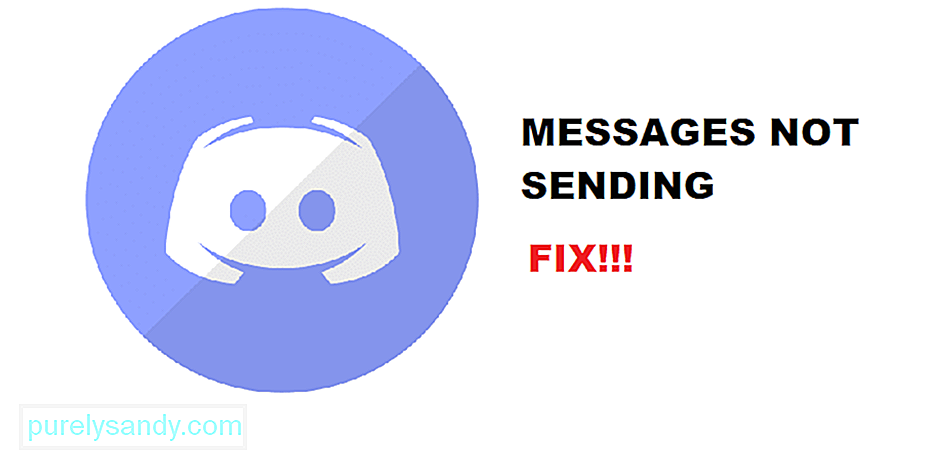
YouTube Video.: 4 начина за коригиране на съобщения за раздори, които не се изпращат
09, 2025

